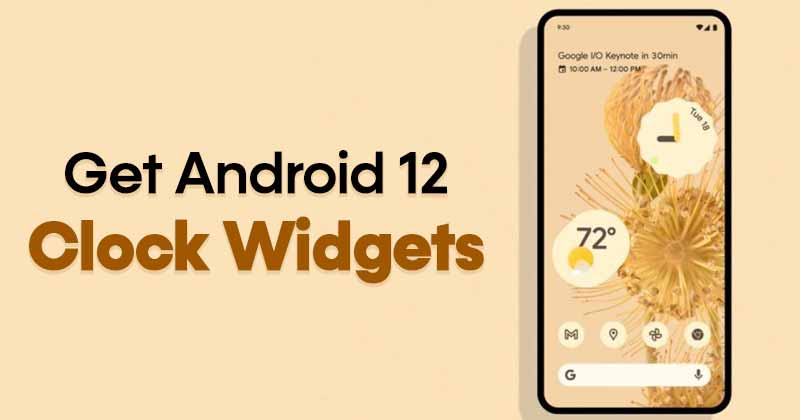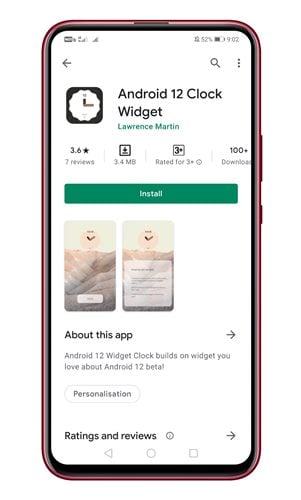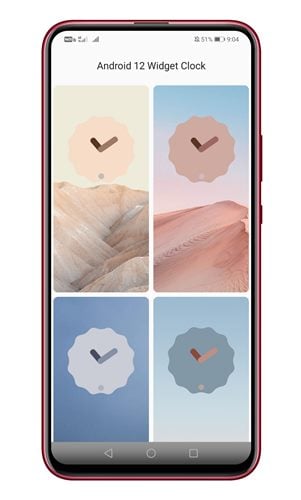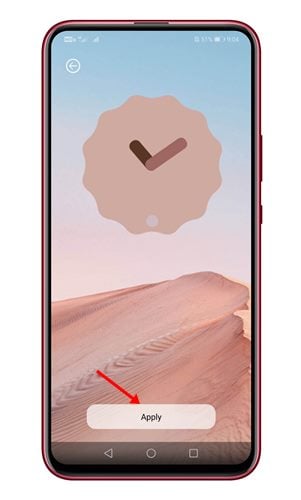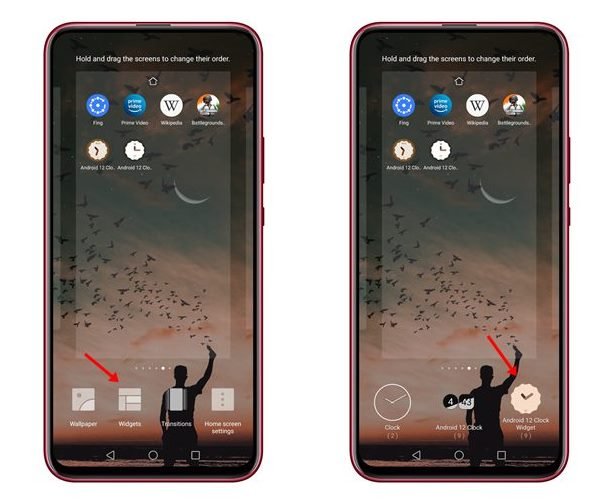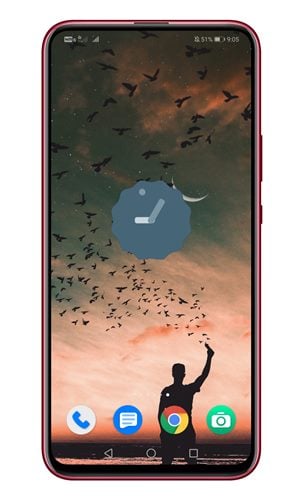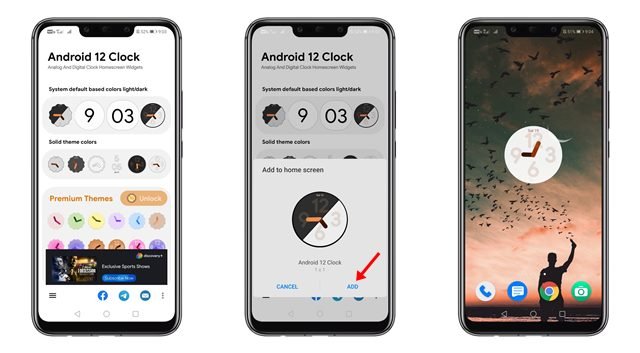Makuha na nimo ang Android 12 nga mga himan sa bisan unsang Android!
Kung kanunay ka nga nagbasa sa tech nga balita, mahimo nimong mahibal-an nga bag-o lang gipagawas sa Google ang una nga Android 12 beta alang sa mga aparato sa Pixel. Busa, kung ikaw adunay Pixel device, mahimo nimong i-install ang Android 12 beta aron sulayan ang mga bag-ong feature.
Sama sa matag bag-ong bersyon sa Android, ang Android 12 nagdala usab daghang mga pagbag-o ug bag-ong mga bahin sa mga smartphone. Pipila sa mga importanteng feature sa Android naglakip sa 12 ka bag-ong notification panel, double tap back gestures, privacy dashboard, ug uban pa.
Kung maghisgot kami bahin sa pag-customize, ang Android 12 nagdala usab pipila ka bag-ong mga wallpaper ug mga icon pack. Gawas pa niana, gipaila usab niini ang pipila ka maayo nga mga widget sa orasan. Niini nga artikulo, among ipaambit ang duha ka labing kaayo nga paagi aron makuha ang mga widget sa Android 12 Clock sa bisan unsang Android device.
Duha ka paagi aron makuha ang Android 12 Clock Widget sa bisan unsang Android device
Kung wala kay Pixel device ug gusto gihapon nga malingaw sa mga widget sa orasan, kinahanglan nimo nga i-install ang pipila ka mga third-party nga apps. Atong susihon kung giunsa pagkuha ang mga widget sa Android 12 Clock sa bisan unsang smartphone.
1. Gamit ang Android 12 Clock Widget
Ang Android 12 Clock Widget usa ka bag-ong widget app para sa Android nga magamit sa Google Play Store. Ang app nagdala sa Android 12 nga orasan nga widget sa imong home screen. Ang app hingpit nga gawasnon sa pag-download ug paggamit, ug ang mga himan gamay ra ang gidak-on aron makadaginot sa storage space. Ania kung giunsa paggamit ang app.
Lakang 1. Una, i-download ug i-install Android 12 Clock Widget sa imong Android smartphone.
Lakang 2. Sa higayon nga ma-install, ablihi ang app. Pilia ang himan nga gusto nimong idugang sa home screen.
Ang ikatulo nga lakang. Sa sunod nga panid, pindota ang buton Pagpatuman ".
Lakang 4. Karon ibalhin ang home screen. Pindota ug dugay sa usa ka walay sulod nga luna ug pag-klik "giputol" . Pagkahuman niana, pilia ang widget nga gusto nimo sa orasan.
Kini mao ang! nahuman na ko. Ingon niini kung giunsa nimo makuha ang mga widget sa relo sa Android 12 sa imong smartphone.
2. Paggamit sa Android 12 watch widgets
Android 12 Clock Widgets Ang laing labing maayo nga Android widget sa lista nagtanyag sa lain-laing mga matang sa Android 12 widgets. Ang app nagdala sa usa ka halapad nga mga widget sa orasan sama sa Light Analog Clock, Dark Analog Clock, Frame Analog Clock, Premium Colored Analog Styles ug Digital Clock.
Aron magamit kini nga app, kinahanglan nimo nga ilunsad ang app ug pilia ang widget sa relo nga imong gusto. Unya, sa sunod nga panid, pindota ang buton “ dugang ". Ang widget idugang sa imong home screen.
Mao nga, kini nga artikulo bahin kung giunsa pagkuha ang mga gadget sa Android 12 sa bisan unsang Android smartphone. Hinaot nga kini nga artikulo nakatabang kanimo! Palihog ipaambit sa imong mga higala usab. Kung adunay ka mga pagduhaduha bahin niini, ipahibalo kanamo sa kahon sa komento sa ubos.